Die Übertragung von WLAN von Android-Telefonen oder iPhones ist eine sehr nützliche Funktion, insbesondere bei steigendem Internetbedarf. Die Anleitung finden Sie im folgenden Artikel!
 |
Derzeit sind viele Menschen daran interessiert, WLAN auf Android-Telefone oder iPhones zu übertragen, um die Nutzung so schnell und bequem wie möglich zu gestalten. Sie wissen jedoch noch nicht, wie sie es nutzen sollen. Um diese Frage zu beantworten, bietet der folgende Artikel eine detaillierte Anleitung.
Anleitung zum einfachen Übertragen von WLAN vom iPhone
Wenn Sie ein iFan sind und Ihr Internet mit Ihrer Familie und Ihren Freunden teilen möchten, machen Sie sich keine Sorgen. Versuchen Sie, WLAN von Ihrem iPhone aus zu übertragen, indem Sie die folgenden Anweisungen befolgen:
Schritt 1: Um die Internetverbindung Ihres iPhones freizugeben, öffnen Sie die App „Einstellungen“ und wählen Sie „Mobilfunk“ aus.
Schritt 2: Tippen Sie hier auf „Persönlicher Hotspot“ und ziehen Sie den Schieberegler nach rechts, um die Funktion „Anderen Verbindungen erlauben“ zu aktivieren.
Schritt 3: Um zu einem leicht zu merkenden Passwort zu wechseln, tippen Sie auf „WLAN-Passwort“ , geben Sie ein neues Passwort ein und tippen Sie zum Abschluss auf „Fertig “.
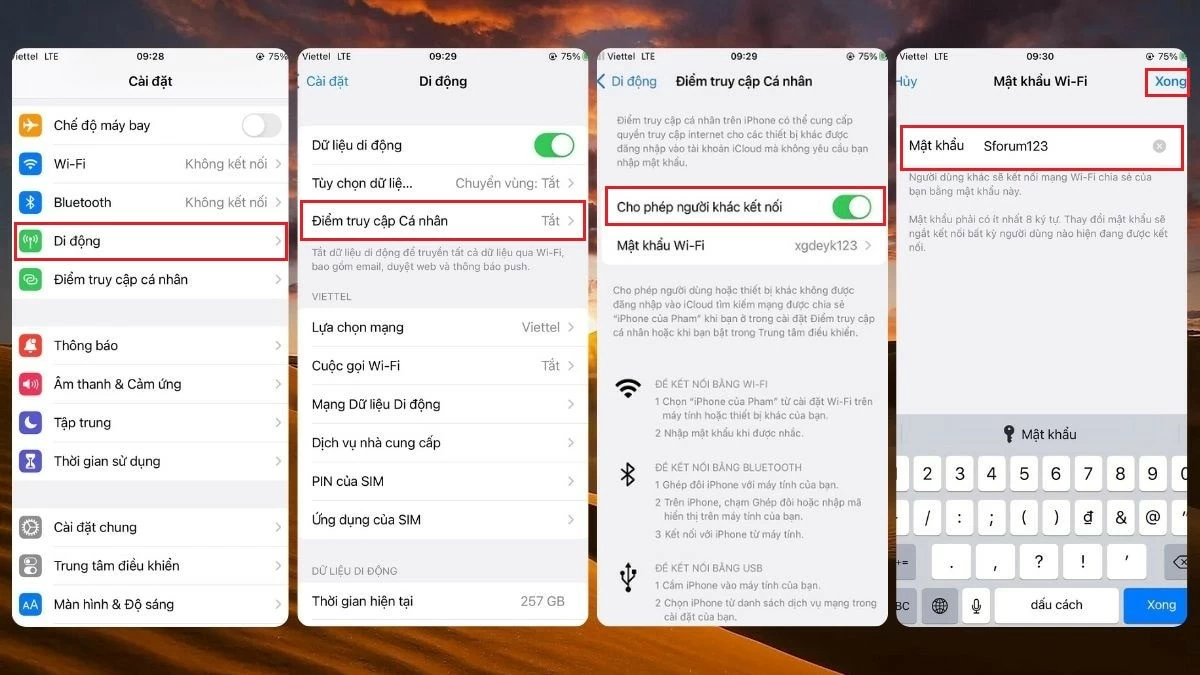 |
Einfache Anweisungen zum Übertragen von WLAN von Android-Telefonen
Nicht nur das iPhone, sondern auch viele Android-Telefone ermöglichen heutzutage die schnelle Übertragung von WLAN. Wie Sie WLAN von Android-Telefonen übertragen, erfahren Sie je nach Gerät anhand der folgenden Anweisungen.
Anweisungen zum korrekten Übertragen von WLAN von Xiaomi-Telefonen
Die Marke Xiaomi ist seit jeher für ihre Benutzerfreundlichkeit bekannt, und die WLAN-Übertragung auf Xiaomi-Telefonen bildet da keine Ausnahme. Hier sind einfache Anweisungen:
Schritt 1 : Öffnen Sie auf Ihrem Xiaomi-Telefon die Einstellungen und wählen Sie „Mobiler Hotspot“.
Schritt 2 : Schieben Sie unter „Mobiler Hotspot“ den Knopf nach rechts, um den mobilen WLAN-Hotspot zu aktivieren.
Schritt 3: Wenn Ihnen der Name und das Passwort des Mobilfunknetzes kompliziert erscheinen, wählen Sie Mobilen Hotspot einrichten .
Schritt 4: Anschließend können Sie den Namen und das Passwort ändern und anschließend auf das Häkchen in der rechten Ecke drücken, um die Einstellungen zu speichern.
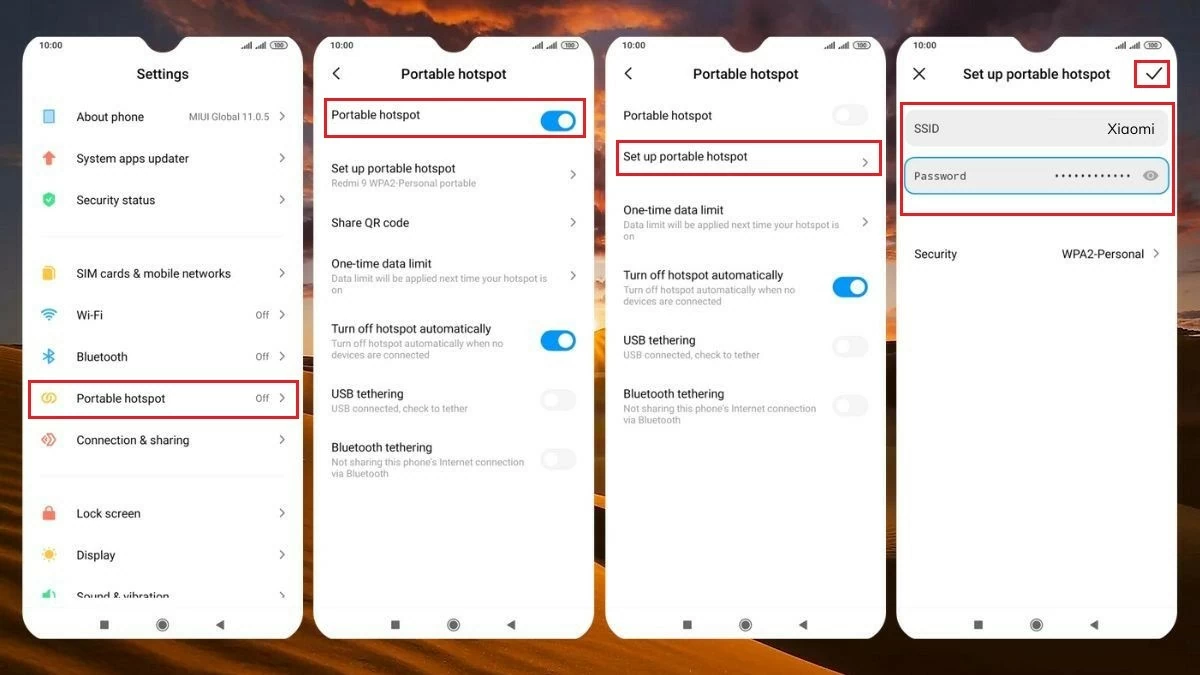 |
Anweisungen zum Übertragen von WLAN vom Realme-Telefon
Die Übertragung von WLAN von Android-Smartphones der Marke Realme ist nicht allzu kompliziert. Allerdings weiß nicht jeder, wie man diese Funktion auf seinem Realme-Smartphone aktiviert. Um das WLAN-Netzwerk von Realme-Smartphones freizugeben, folgen Sie den folgenden Anweisungen:
Schritt 1: Öffnen Sie auf Ihrem Realme-Telefon die App „Einstellungen“ und gehen Sie zu „Verbindung und Freigabe“.
Schritt 2: Tippen Sie auf „Mobiler Hotspot“ , um die Aktivierung des mobilen WLAN-Netzwerks zu starten, und schieben Sie dann die Schaltfläche „Mobiler Hotspot“ nach rechts.
Schritt 3: Hier können Sie den WLAN-Namen (SSID) und das Passwort (Passwort) bearbeiten, damit Sie es sich leichter merken können.
Schritt 4: Tippen Sie abschließend einfach auf das Häkchen in der rechten Bildschirmecke, um die Einstellungen zu speichern und WLAN an Ihre Freunde zu übertragen.
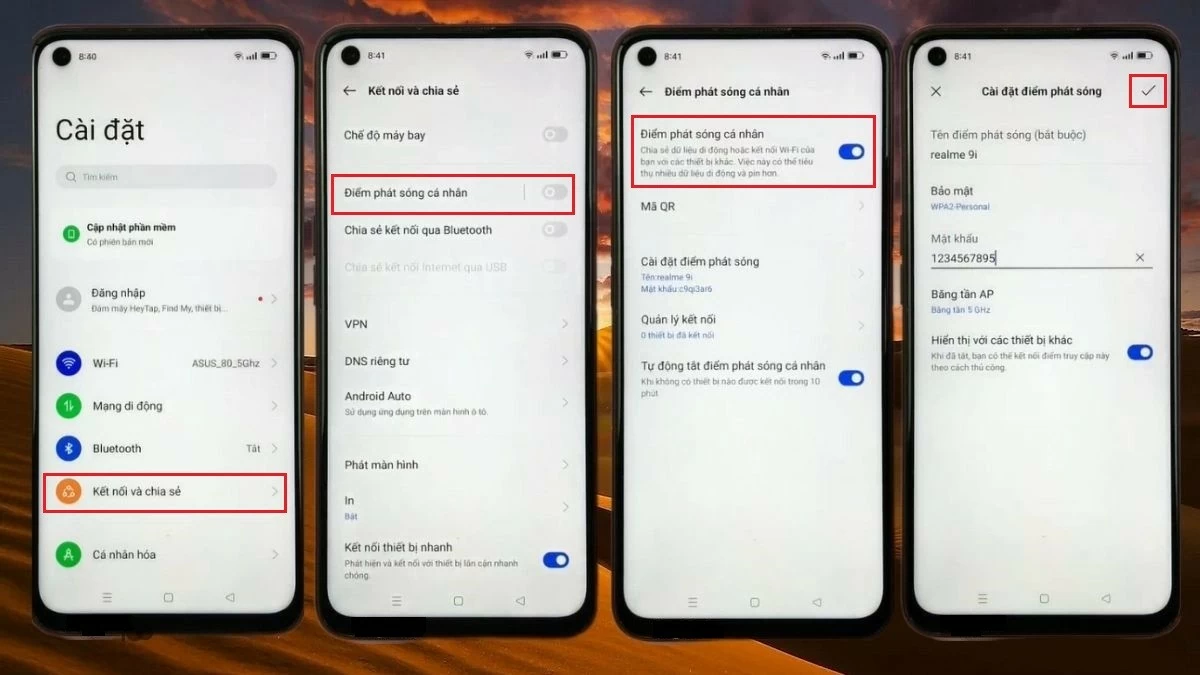 |
Anweisungen zum effektiven Übertragen von WLAN von OPPO-Telefonen
Wenn Sie ein OPPO-Telefon verwenden und WLAN teilen möchten, ist es wichtig zu wissen, wie Sie die Verbindung übertragen. Um dies von Ihrem OPPO-Telefon aus zu tun, befolgen Sie die folgenden grundlegenden Anweisungen:
Schritt 1: Öffnen Sie die App „Einstellungen“ auf Ihrem OPPO-Telefon und wählen Sie „Verbindung und Freigabe“ .
Schritt 2: Wählen Sie „Persönlicher Hotspot“ und drehen Sie dann den Schalter unter „Persönlichen Hotspot aktivieren“ nach rechts, um die WLAN-Übertragung zu aktivieren.
Schritt 3 : Um den neuen WLAN-Namen und das neue Passwort zu ändern, gehen Sie zum Abschnitt „Namens- und Passworteinstellungen“, um die Einrichtung durchzuführen.
Schritt 4 : Klicken Sie nach Abschluss der Umbenennung einfach auf das Häkchen, um die Einstellungen zu speichern.
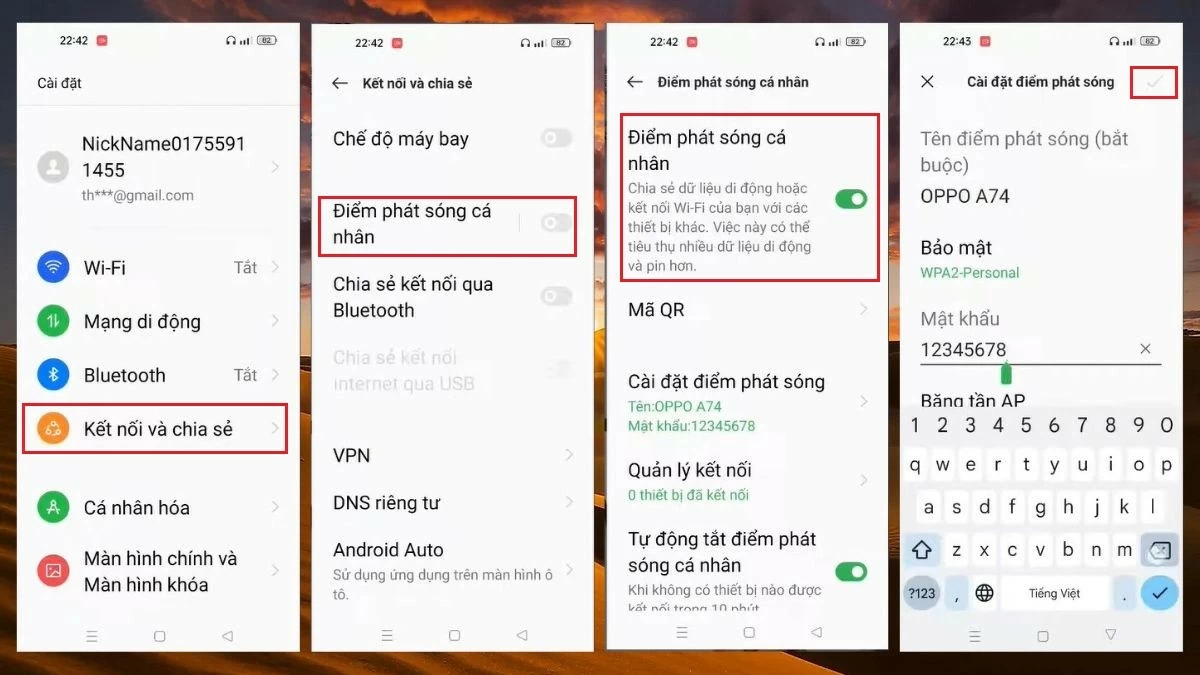 |
Anweisungen zum schnellsten Übertragen von WLAN von Samsung-Telefonen
Normalerweise kann die Art und Weise, wie WLAN auf Samsung-Telefonen übertragen wird, je nach Modell variieren. Die meisten Schritte zum Teilen von WLAN auf Samsung-Telefonen folgen jedoch den folgenden Anweisungen:
Schritt 1 : Öffnen Sie auf Ihrem Samsung-Telefon die App „ Einstellungen“ .
Schritt 2 : Wählen Sie in diesem Abschnitt die Kategorie „Verbindungen“ und aktivieren Sie „Mobile Daten“ .
Schritt 3: Nachdem Sie Mobile Daten aktiviert haben, wählen Sie Internetfreigabe und schalten Sie den Schalter bei Mobiler Hotspot ein.
Schritt 4: In diesem Abschnitt können Sie den Namen und das Passwort der WLAN-Übertragung von Ihrem Telefon ändern. Legen Sie den Netzwerknamen und das Passwort auf etwas leicht Merkbares fest und drücken Sie anschließend Speichern , um den Vorgang abzuschließen.
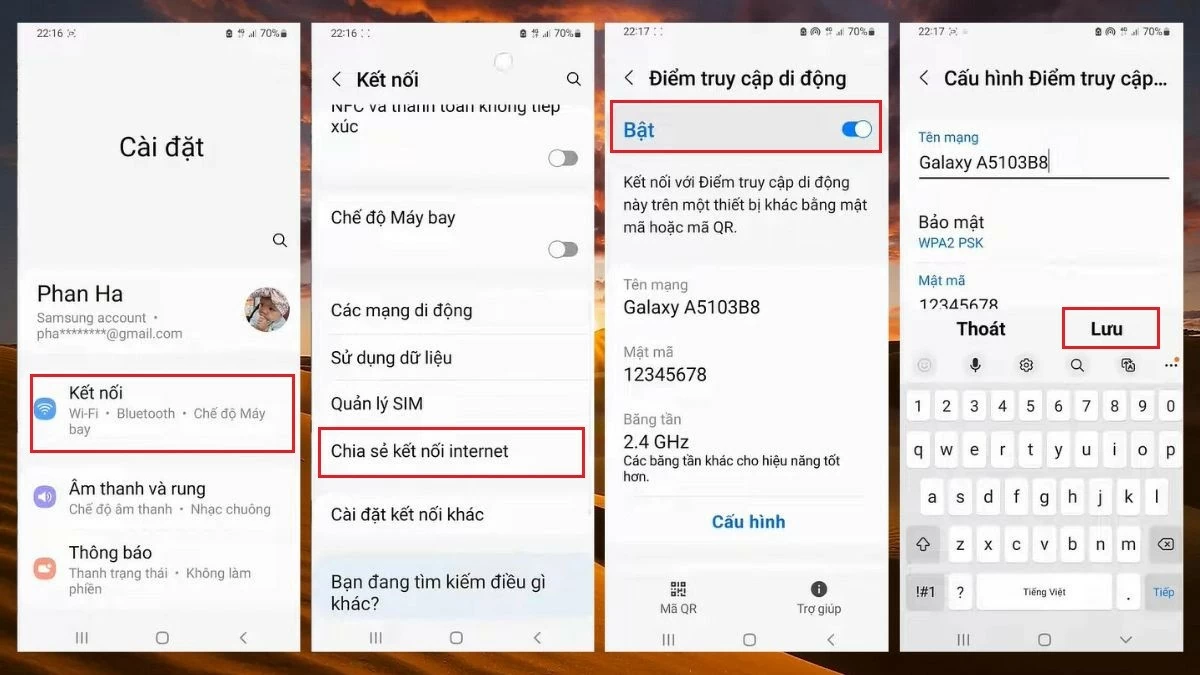 |
Anweisungen zum Übertragen von WLAN von Ihrem Telefon auf Ihren PC
Wenn Sie auf Ihrem Computer auf das Internet zugreifen müssen, aber kein WLAN verfügbar ist, können Sie WLAN von Ihrem Telefon auf Ihren Computer übertragen. Aktivieren Sie zunächst die mobilen Daten und übertragen Sie WLAN auf Ihrem Telefon gemäß den obigen Anweisungen. Schalten Sie anschließend Ihren Computer ein und verbinden Sie sich mit dem WLAN Ihres Telefons. Gehen Sie dazu wie folgt vor:
Schritt 1: Klicken Sie in der rechten Ecke Ihres Computerbildschirms auf das WLAN -Symbol.
Schritt 2: Suchen und wählen Sie dann den vom Telefon gesendeten WLAN-Netzwerknamen aus und klicken Sie dann auf „ Verbinden“.
Schritt 3 : Klicken Sie auf „Weiter“ , um die Verbindung des Computers mit dem gemeinsam genutzten WLAN-Netzwerk zu starten.
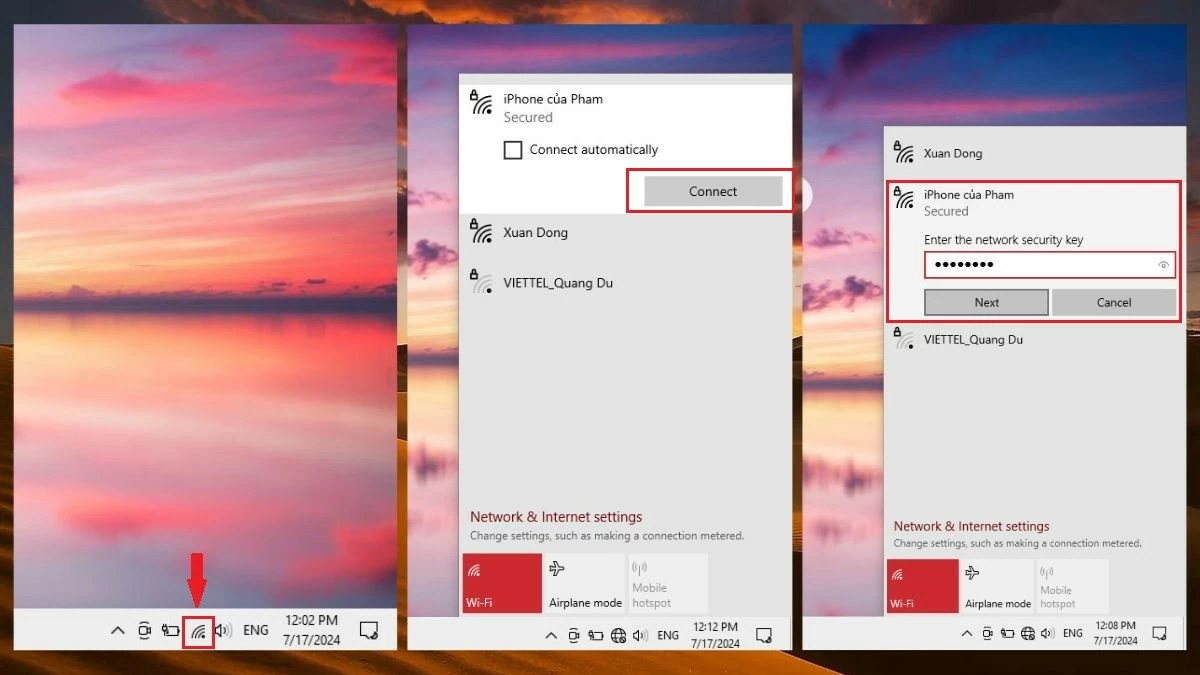 |
Hinweis: Wenn Sie das WLAN-Netzwerk von einem Android- oder iOS-Telefon aus teilen, verbraucht das Gerät mehr Strom, was zu einer schnellen Entladung der Akkukapazität führt. Wenn Sie diese Funktion nicht benötigen, schalten Sie sie bitte aus, um die Akkulaufzeit zu verlängern.
Zuvor habe ich einfache Möglichkeiten zur WLAN-Übertragung von Android-Telefonen, iPhones und von Telefonen auf Computer zusammengestellt. Hoffentlich hat Ihnen dieser Artikel geholfen, jeden Schritt für Ihr Gerät zu meistern. Weitere nützliche Technologietipps finden Sie in regelmäßigen Abständen von mir.
[Anzeige_2]
Quelle: https://baoquocte.vn/cap-nhat-ngay-cach-phat-wifi-tu-dien-thoai-iphone-android-moi-nhat-280823.html




![[Foto] Premierminister Pham Minh Chinh startete eine Spitzennachahmungskampagne, um anlässlich des 14. Nationalen Parteitags Erfolge zu erzielen](https://vphoto.vietnam.vn/thumb/1200x675/vietnam/resource/IMAGE/2025/10/5/8869ec5cdbc740f58fbf2ae73f065076)


![[Foto] Premierminister Pham Minh Chinh leitet die Online-Konferenz der Regierung mit den Gemeinden](https://vphoto.vietnam.vn/thumb/1200x675/vietnam/resource/IMAGE/2025/10/5/264793cfb4404c63a701d235ff43e1bd)


















































![[VIDEO] Zusammenfassung der Zeremonie zum 50. Jahrestag von Petrovietnam](https://vphoto.vietnam.vn/thumb/402x226/vietnam/resource/IMAGE/2025/10/4/abe133bdb8114793a16d4fe3e5bd0f12)

![[VIDEO] GENERALSEKRETÄR VON LAM VERLEIHT PETROVIETNAM 8 GOLDENE WORTE: „PIONIER – EXZELLENZ – NACHHALTIG – GLOBAL“](https://vphoto.vietnam.vn/thumb/402x226/vietnam/resource/IMAGE/2025/7/23/c2fdb48863e846cfa9fb8e6ea9cf44e7)




















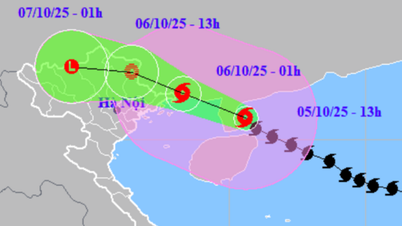


















Kommentar (0)